中普审计软件应用培训
计算机审计阶段应用方法实验课件(ppt 88页)
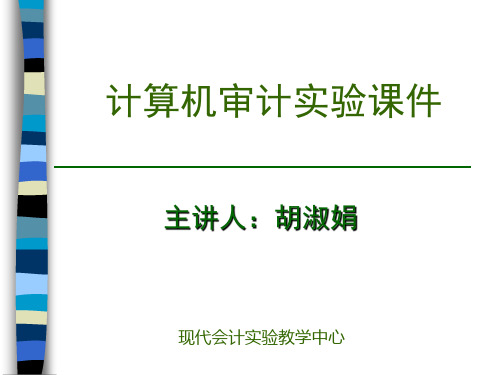
一、概述
1.3 安装与初始化
2.安装过程
①将《审计之星》安装光 盘放入光驱,待自动运行 窗口弹出后,点击“安装 本软件”
一、概述
1.1 基本概念
1.计算机审计的概念 2.计算机审计的必要性 3.目前国内计算机审计软件的开发情况 4.审计之星软件的发展历程
一、概述 1.1 基本概念
1.计算机审计的概念
➢ (1)计算机审计—对计算机会计信息系统 中的电子数据进行审计
➢ (2)计算机技术辅助审计—利用计算机技 术辅助实施审计
3.目前国内计算机审计软件的开发情况
➢(1)中普审计软件 ➢(2)中审审易软件 ➢(3)用友审计软件 ➢(4)审计之星软件
一、概述 1.1 基本概念
4.审计之星软件的发展历程
➢ 2000年,《审计之星》查证系统V1.0版问世,实现了对 会计账务系统数据的检查、抽样与分析。
➢ 2001年,开始酝酿《审计之星》查证系统V2.0版,其设 计思路为:将企业内部审计作为主要客户群,以国家财 经法规为依据,以账务系统数据为起点,以财务收支审 计为基础,吸收融合国际国内先进审计技术。
一、概述
1.3 安装与初始化
②数据库连接配置
设置后,点击“测试连 接”,出现“连接成功” 对话窗时,点击“保存”
二、审计准备阶段的应用
2.1 创建审计项目 2.2 采集电子数据 2.3 财务分析及制定审计计划
二、审计准备阶段
2.1 创建审计项目
输入被审计单位名称,单位代码
《审计之星软件培训》课件

报表生成与导
总结词
报表丰富,满足多种需求
详细描述
审计之星软件提供了丰富的报表模板,如资产负债表、利润表、现金流量表等,以满足 企业的不同需求。用户可以根据实际需要选择相应的报表模板,并生成报表。同时,软 件还支持导出报表功能,可以将报表导出为多种格式,如Excel、PDF等,方便用户进
行数据分析和处理。
。
数据分析
通过数据分析功能,用户可以 对采集的数据进行多维度、深 层次的分析,发现数据背后的 规律和疑点。
自动化审计
软件支持自动化审计流程,能 够大幅提高审计效率和准确性 ,减少人为错误和疏漏。
报告生成
根据审计结果,软件可以自动 生成规范的审计报告,方便用
户快速完成工作。
软件特点
01
02
03
04
界面友好
该软件经过多年的研发和改进,已经 成为了中国审计市场的主流软件之一 ,为众多会计师事务所和企业所采用 。
随着中国经济的快速发展,审计业务 量不断增加,传统的手工审计方式已 经无法满足市场需求,因此审计之星 软件应运而生。
软件功能
数据采集
审计之星软件具备强大的数据 采集功能,能够快速、准确地 采集各类财务数据和业务数据
报表问题
总结词
报表问题主要表现在报表生成错误、报表数 据不准确等方面。
详细描述
报表问题可能是由于报表模板设置错误、公 式不正确、数据源不准确等原因引起的。解 决这类问题的方法包括检查报表模板设置、 修正公式、核对数据源等。
05
审计之星软件未来发展趋势
技术创新
01
02
03
人工智能技术
审计之星软件将进一步集 成人工智能技术,实现自 动化审计流程,提高审计 效率和准确性。
中普软件使用说明
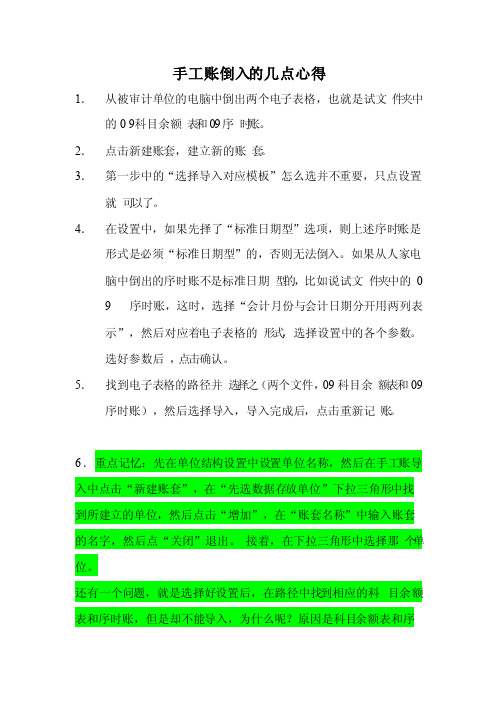
手工账倒入的几点心得1.从被审计单位的电脑中倒出两个电子表格,也就是试文件夹中的09科目余额表和09序时账。
2.点击新建账套,建立新的账套。
3.第一步中的“选择导入对应模板”怎么选并不重要,只点设置就可以了。
4.在设置中,如果先择了“标准日期型”选项,则上述序时账是形式是必须“标准日期型”的,否则无法倒入。
如果从人家电脑中倒出的序时账不是标准日期型的,比如说试文件夹中的09序时账,这时,选择“会计月份与会计日期分开用两列表示”,然后对应着电子表格的形式,选择设置中的各个参数。
选好参数后,点击确认。
5.找到电子表格的路径并选择之(两个文件,09科目余额表和09序时账),然后选择导入,导入完成后,点击重新记账。
6.重点记忆:先在单位结构设置中设置单位名称,然后在手工账导入中点击“新建账套”,在“先选数据存放单位”下拉三角形中找到所建立的单位,然后点击“增加”,在“账套名称”中输入账套的名字,然后点“关闭”退出。
接着,在下拉三角形中选择那个单位。
还有一个问题,就是选择好设置后,在路径中找到相应的科目余额表和序时账,但是却不能导入,为什么呢?原因是科目余额表和序时账的格式不对,可以这样处理,用另存为方式,然后在保存类型中选择E X CEL2003,就可以了。
如果年初数不对,可以这样处理,在项面中选择“数据准备及测试”,然后点击“年度间科目结转校验”,再然后点击“强制执行:将科目上年年末数(结转到)本年年初余额”7.2012年1月31日,审广电网络河池分公司,碰到几个问题,我们用科目余额表和序时账手工倒入中普,但中普不能自动生城底稿,其原因是:在倒科目余额表出来的时候,我们在被审单拉电脑里选的是“末级科目”,不能这么选,应该是选用“五级”,这样,倒出的科目余额表的格式与选用“末级科目”倒出来的格式不一样,而选用“五级”方式倒出的科目余额表手工倒入中普后,在中普中能自动生成底稿,这样可节省大量的审计时间和成本。
中普审计软件对各种数据库备份文件处理方式
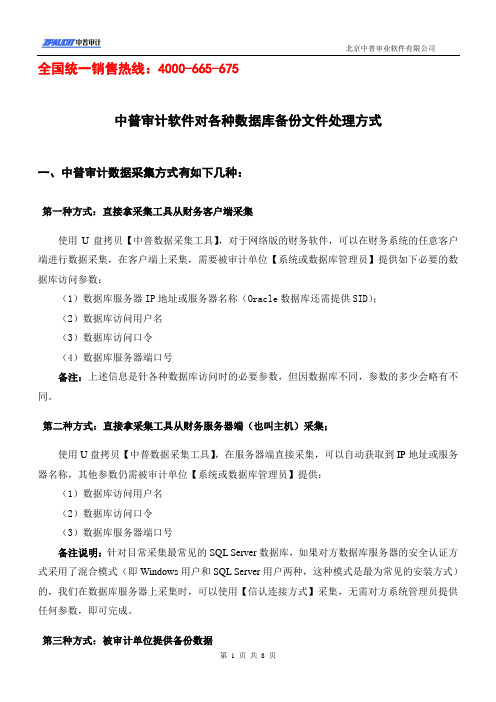
全国统一销售热线:4000-665-675中普审计软件对各种数据库备份文件处理方式一、中普审计数据采集方式有如下几种:第一种方式:直接拿采集工具从财务客户端采集使用U盘拷贝【中普数据采集工具】,对于网络版的财务软件,可以在财务系统的任意客户端进行数据采集,在客户端上采集,需要被审计单位【系统或数据库管理员】提供如下必要的数据库访问参数:(1)数据库服务器IP地址或服务器名称(Oracle数据库还需提供SID);(2)数据库访问用户名(3)数据库访问口令(4)数据库服务器端口号备注:上述信息是针各种数据库访问时的必要参数,但因数据库不同,参数的多少会略有不同。
第二种方式:直接拿采集工具从财务服务器端(也叫主机)采集;使用U盘拷贝【中普数据采集工具】,在服务器端直接采集,可以自动获取到IP地址或服务器名称,其他参数仍需被审计单位【系统或数据库管理员】提供:(1)数据库访问用户名(2)数据库访问口令(3)数据库服务器端口号备注说明:针对目常采集最常见的SQL Server数据库,如果对方数据库服务器的安全认证方式采用了混合模式(即Windows用户和SQL Server用户两种,这种模式是最为常见的安装方式)的,我们在数据库服务器上采集时,可以使用【信认连接方式】采集,无需对方系统管理员提供任何参数,即可完成。
第三种方式:被审计单位提供备份数据被审计单位提供的备份的账套数据,需要在审计的机器上(配置要好一点的)搭建相关数据库环境(安装和配置相关的数据库程序),即可恢复各种备份数据,进行数据采集。
相关可以恢复的备份数据格式一般为:SQL Server数据库的备份格式:*.bak *(如金蝶K3、远光财务等);*.dat (其他一些使用SQL Server数据库的财务软件的数据备份);*.ba_(用友U8.2以上的账套数备份,需要将“*.ba_”更改为“.rar”,解压后再进行备份恢复)。
Oracle数据库的备份文件为“*.dmp”,如用友NC、金蝶EAS、Oracle ERP、SAP、金算盘8E等ERP系统。
中普审计事务所版简单操作说明2
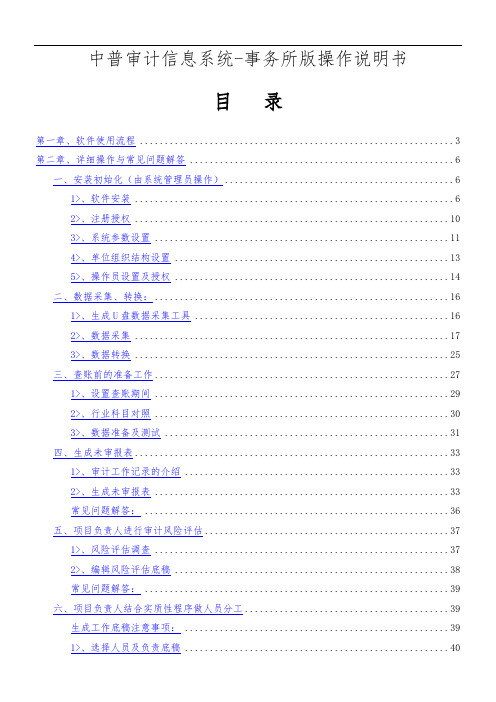
中普审计信息系统-事务所版操作说明书目录第一章、软件使用流程 (3)第二章、详细操作与常见问题解答 (6)一、安装初始化(由系统管理员操作) (6)1>、软件安装 (6)2>、注册授权 (10)3>、系统参数设置 (11)4>、单位组织结构设置 (13)5>、操作员设置及授权 (14)二、数据采集、转换: (16)1>、生成U盘数据采集工具 (16)2>、数据采集 (17)3>、数据转换 (25)三、查账前的准备工作 (27)1>、设置查账期间 (29)2>、行业科目对照 (30)3>、数据准备及测试 (31)四、生成未审报表 (33)1>、审计工作记录的介绍 (33)2>、生成未审报表 (33)常见问题解答: (36)五、项目负责人进行审计风险评估 (37)1>、风险评估调查 (37)2>、编辑风险评估底稿 (38)常见问题解答: (39)六、项目负责人结合实质性程序做人员分工 (39)生成工作底稿注意事项: (39)1>、选择人员及负责底稿 (40)2>、选择实质性执行程序 (41)3>、批量生成各人员初始底稿 (42)常见问题解答: (43)七、审计人员根据初始底稿执行程序进行审计工作 (43)1>、基本查账 (43)2>、账龄综合分析 (50)3>、调整分录录入 (55)八、生成正式的工作底稿 (56)1>、批量生成底稿 (56)2>、二次编辑底稿 (57)3>、底稿表头批量变更 (59)4>、底稿工具按钮各功能说明 (60)九、附注的生成 (61)1>、生成正式的会计报表 (61)2>、生成附注底稿 (62)3>、编辑审计报告 (64)十、集团合并报表 (64)1>、设置集团合并单位 (64)2>、录入抵消分录 (67)3>、合并报表 (69)第三章、常用功能按钮的使用 (74)第四章、法规的查询与应用 (79)1>、常用法规查询 (79)2>、用户录入查询 (79)3>、法规的引用 (80)第一章、软件使用流程第二章、详细操作与常见问题解答一、安装初始化(由系统管理员操作)1>、软件安装1.1软件的安装第一步:插入中普审计软件安装光盘,系统会自动弹出安装向导,或者打开安装盘直接双击Setup.exe 可执行文件。
中普审计软件教程v10

中普审计软件教程v10摘要:1.中普审计软件教程v10 概述2.软件安装与配置3.审计功能介绍4.操作流程与技巧5.常见问题与解决方案6.总结与建议正文:【中普审计软件教程v10 概述】中普审计软件教程v10 是一款专业的审计软件,旨在帮助审计人员高效、准确地完成各项审计工作。
该软件集成了多种审计功能,适用于各种审计场景,如财务报表审计、内部审计、风险评估等。
本文将详细介绍如何使用中普审计软件教程v10,帮助读者快速掌握软件的使用方法。
【软件安装与配置】在使用中普审计软件教程v10 之前,首先需要进行软件的安装与配置。
请按照以下步骤操作:1.下载软件安装包,并运行安装程序;2.按照安装向导的提示,完成软件的安装;3.打开软件,按照提示进行注册和登录;4.根据审计需求,进行相关配置,如审计标准、审计程序等。
【审计功能介绍】中普审计软件教程v10 包含了丰富的审计功能,如下所示:1.审计计划管理:审计人员可以根据审计项目、审计范围等制定审计计划;2.审计证据收集:支持多种证据收集方式,如图片、文档、音频等;3.审计底稿制作:自动生成审计底稿,支持多种格式;4.审计报告生成:根据审计结果,自动生成审计报告;5.审计数据分析:支持数据导入、查询、统计、分析等功能。
【操作流程与技巧】在使用中普审计软件教程v10 时,建议按照以下操作流程进行:1.根据审计项目,创建审计计划;2.收集审计证据,并整理归档;3.根据审计证据,制作审计底稿;4.根据审计底稿,生成审计报告;5.对审计报告进行审阅、修改,直至完成审计报告。
在使用过程中,审计人员还可以运用以下技巧,提高审计效率:1.制定详细的审计计划,有助于提高审计工作的条理性;2.充分利用软件的自动功能,如自动生成审计底稿、审计报告等;3.定期对审计数据进行分析,有助于发现潜在的审计风险。
【常见问题与解决方案】在使用中普审计软件教程v10 过程中,可能会遇到一些常见问题,如下所示:1.问题:软件无法正常安装。
第七章《中普审计软件》应用

(一)生成数据采集工具
1、生成U盘数据采集工具
第一种:直接从安装盘里拷贝数据采集工具到 U盘,再解压。 第二种:进入软件后,在“主菜单”下点击【生成数据采
集用U盘】,将数据采集工具生成到U盘中。(如图1-1)
如图1-1
2、数据采集
采集方式1:(U盘采集,在U盘上运行采集工具):将U
盘插入财务的服务器端的电脑上,如果为网络版财务软件, 可进行联网采集,打开U盘上的数据采集工具文件夹,双 击“zpsjcj.exe”;
重新查询其他科 目明细账
图2-8明细账查询结 果
显示总账
查询下级科目 明细账
同一个屏幕即 显示明细账又 显示凭证
由明细账穿透 到凭证
将凭证放入抽 查表中
(一)点“底稿”按钮将当前内容全部生成工作底稿
图2-9生成工作底稿
全部记录生 成工作底稿
(二)仅选择的记录生成工作底稿;
首先用鼠标拖动选择,然后点击【底稿】 然后按住“ Ctrl”键任意选择;但前提需要按如下操作
在打开财务查询界面中,点击界面上凭证定位查找。
图2-6凭证定位查找
(四)凭证抽查
(五)自由抽凭
除了的抽查方式以外,还有分层的抽凭方式, 确定每段金额所要抽取凭证的数量。
可以联查当前凭证的具体内容, 或者通过双击某张凭证实现凭证联查。 图2-7分层抽凭
三、财务综合分析—常用功能按钮的使用
【底稿】是将当前内 容生成工作底稿 选择需要追查的年度, 点击【追查】。
在“查前准备”主界面中点击“数据准备及测试”
检查上年末与本年初的余额是否一 致,包括明细科目的结转及变化情况
检查凭证的准确性、合规性、是否有 缺凭证或凭证号不连续、红字凭证等
中普审计软件的实施与思考
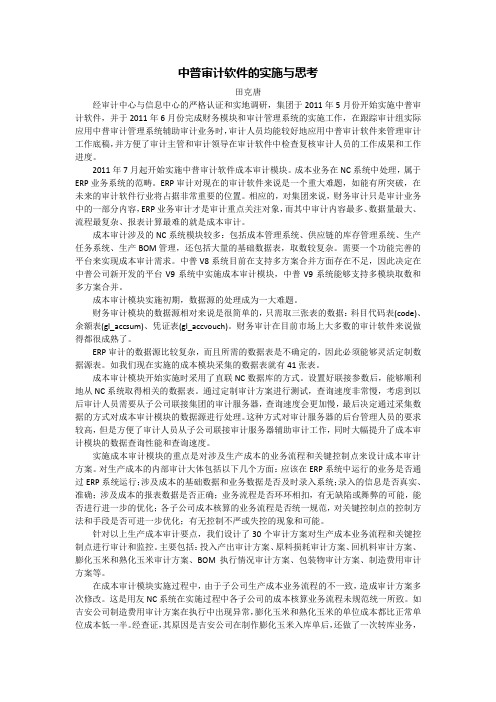
中普审计软件的实施与思考田克唐经审计中心与信息中心的严格认证和实地调研,集团于2011年5月份开始实施中普审计软件,并于2011年6月份完成财务模块和审计管理系统的实施工作,在跟踪审计组实际应用中普审计管理系统辅助审计业务时,审计人员均能较好地应用中普审计软件来管理审计工作底稿,并方便了审计主管和审计领导在审计软件中检查复核审计人员的工作成果和工作进度。
2011年7月起开始实施中普审计软件成本审计模块。
成本业务在NC系统中处理,属于ERP业务系统的范畴。
ERP审计对现在的审计软件来说是一个重大难题,如能有所突破,在未来的审计软件行业将占据非常重要的位置。
相应的,对集团来说,财务审计只是审计业务中的一部分内容,ERP业务审计才是审计重点关注对象,而其中审计内容最多、数据量最大、流程最复杂、报表计算最难的就是成本审计。
成本审计涉及的NC系统模块较多:包括成本管理系统、供应链的库存管理系统、生产任务系统、生产BOM管理,还包括大量的基础数据表,取数较复杂。
需要一个功能完善的平台来实现成本审计需求。
中普V8系统目前在支持多方案合并方面存在不足,因此决定在中普公司新开发的平台V9系统中实施成本审计模块,中普V9系统能够支持多模块取数和多方案合并。
成本审计模块实施初期,数据源的处理成为一大难题。
财务审计模块的数据源相对来说是很简单的,只需取三张表的数据:科目代码表(code)、余额表(gl_accsum)、凭证表(gl_accvouch)。
财务审计在目前市场上大多数的审计软件来说做得都很成熟了。
ERP审计的数据源比较复杂,而且所需的数据表是不确定的,因此必须能够灵活定制数据源表。
如我们现在实施的成本模块采集的数据表就有41张表。
成本审计模块开始实施时采用了直联NC数据库的方式。
设置好联接参数后,能够顺利地从NC系统取得相关的数据表。
通过定制审计方案进行测试,查询速度非常慢,考虑到以后审计人员需要从子公司联接集团的审计服务器,查询速度会更加慢,最后决定通过采集数据的方式对成本审计模块的数据源进行处理。
中普软件使用说明
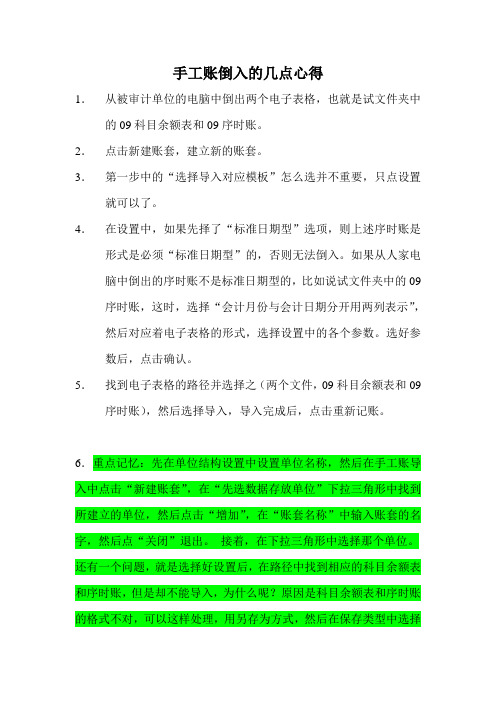
手工账倒入的几点心得1.从被审计单位的电脑中倒出两个电子表格,也就是试文件夹中的09科目余额表和09序时账。
2.点击新建账套,建立新的账套。
3.第一步中的“选择导入对应模板”怎么选并不重要,只点设置就可以了。
4.在设置中,如果先择了“标准日期型”选项,则上述序时账是形式是必须“标准日期型”的,否则无法倒入。
如果从人家电脑中倒出的序时账不是标准日期型的,比如说试文件夹中的09序时账,这时,选择“会计月份与会计日期分开用两列表示”,然后对应着电子表格的形式,选择设置中的各个参数。
选好参数后,点击确认。
5.找到电子表格的路径并选择之(两个文件,09科目余额表和09序时账),然后选择导入,导入完成后,点击重新记账。
6.重点记忆:先在单位结构设置中设置单位名称,然后在手工账导入中点击“新建账套”,在“先选数据存放单位”下拉三角形中找到所建立的单位,然后点击“增加”,在“账套名称”中输入账套的名字,然后点“关闭”退出。
接着,在下拉三角形中选择那个单位。
还有一个问题,就是选择好设置后,在路径中找到相应的科目余额表和序时账,但是却不能导入,为什么呢?原因是科目余额表和序时账的格式不对,可以这样处理,用另存为方式,然后在保存类型中选择EXCEL2003,就可以了。
如果年初数不对,可以这样处理,在项面中选择“数据准备及测试”,然后点击“年度间科目结转校验”,再然后点击“强制执行:将科目上年年末数(结转到)本年年初余额”7.2012年1月31日,审广电网络河池分公司,碰到几个问题,我们用科目余额表和序时账手工倒入中普,但中普不能自动生城底稿,其原因是:在倒科目余额表出来的时候,我们在被审单拉电脑里选的是“末级科目”,不能这么选,应该是选用“五级”,这样,倒出的科目余额表的格式与选用“末级科目”倒出来的格式不一样,而选用“五级”方式倒出的科目余额表手工倒入中普后,在中普中能自动生成底稿,这样可节省大量的审计时间和成本。
中普审计-事务所版V9.0常见问题解答..

中普审计-事务所版V9.0常见问题解答..--------------------------------------------------------------------------作者: _____________--------------------------------------------------------------------------日期: _____________中普审计系统-事务所版V9.0常见问题解答一、安装问题:1.1、XP系统安装第一步“安装操作系统补丁(WindowsXP)”时出现报错。
一般会出现在WindowsXP sp3版本的系统之上,因为,sp3版本已包含此系统补丁,不需更新。
XP系统,操作如下:1>、开始——运行——输入regedit——回车2>、找到注册表,HKEY_LOCAL_MACHINE\SOFWARE\Microsoft\Internet Explorer下的MAIN子键,点击main后,在上面菜单中找到“编辑”--“权限”,点击后就会出现“允许完全控制”等字样,勾上则可。
3>、开始——运行——输入cmd——回车——在打开的窗口中输入net stop WuAuServ4>、开始——运行——输入%windir%5>、在打开的窗口中有个文件夹叫SoftwareDistribution,把它重命名为SDold6>、开始——运行——输入cmd——回车——在打开的窗口中输入net start WuAuServ7>、安装.NET Framework 4.0Win7系统,操作如下:1>、以管理员身份运行X:\Windows\System32文件夹内的cmd.exe这个程序(X为系统盘符,一般是C)2>、输入net stop WuAuServ3>、将X:\Windows\SoftwareDistribution\这个文件夹重命名为SDold4>、重复第一步,并输入net start WuAuServ5>、以管理员身份运行.NET Framework 4.0的安装程序1.3、苹果系统(MacOS)不支持审计软件的安装。
第七章《中普审计软件》应用

说明:这个位置,如果看到“会计数据流处理完毕,请登录客 户端直接查账”的提示,说明转换已经完成。
图1-13转换程序主界面
三、项目初始化
(一)建立审计项目
1、登录后,点击“主菜单”导航下的“建立审计项目”
图1-14建立审计项目
第二2进、步入在点向审击导计选第项择一目人步建员,立及输窗职入口位项中分目,配基点。本击完信【成息增后后加,点】点击击下下一一步步。
图1-10
⑤:选择采集后数据的存放方式,以及需要采集的数据起 始年度,再点开始采集。如下图1-11所示:
设好年度后, 在前边打勾。
选择采集数据后的 存放方式
图1-11
二、数据的转换(重点)
第一步:需要登录审计软件中进行数据转换;
输入的是插软件狗 所在电脑的ip 地址
第一次登录, 操作员代码为:system
第七章《中普审计软件》的应用
第一节 审计准备阶段 第二节 审计实施阶段 第三节 审计终结阶段
第一节 审计准备阶段
一、数据的采集(重点)
主要内容: (一)生成数据采集工具 (二)采集后数据路径与文件名构成 (三)三种常见的采集方式 1、SQLserver数据库财务软件采集 2、Access类型数据库财务软件采集 3、Oracle数据库类型的财务软件采集
图1-17审计建项第二步
为每个审计组成员分配审计 工作方案及相关方案说明, 同时也可以对相关方案使用软 件的哪部分功能进行方案设置 说明:职位权限主要是用于复核底稿,只有组长或主 审才能复核本项目小组成员的工作底稿;同图时1-,15增只加有审该计项目 图项1-1目6填小写组项目成信员的身份登录审计系统,才能对该项目进行 息审计工作和查看该项目相关数据。
采集方式2:(联网采集):采用自己的笔记本电脑或 在财务的客户端上联网进行采集。
审计实验培训讲义(PPT 37张)

28.02.2019 18:53
审计预警
【内控制度设定】:可参照系统提供模板制定或管理企业内部控制制度, 对审计人员而言,可根据实际需要进行增删改。 【内控情况评价】:审计人员可通过该功能对被审计单位内部控制实施符 合性测试和评价,包括调查和了解内部控制、记录内部控制、测试内部 控制和评价内部控制等。 【内控预警报告】:审计人员利用本系统对内控制度进行测试和评价之后 ,系统会自动提供一份内控预警报告,提示审计风险。 【审计预警】:对被审计单位的财务数据进行综合评价,使审计人员及时 发现审计线索和审计风险。前提:需要录入优秀值、良好值、平均值、 较低值、较差值,系统才能自动提示风险。 【审计预警图表】:提供类似压力器似直观的报警图表,须在【审计预警 】录入评价标准。
28.02.2019 18:53
审计调整
在审计结束时,要对被审计单位进行审计调整,并调整相应的会计报表 。利用本功能只需录入审计调整凭证即可,系统自动对审计后的会计 报表进行调整。 包括【编制重分类调整分录】: 【编制损益类调整分录】 【编制截止期调整分录】 【编制国资评价调整分录】 【调整分录科目汇总表】 【调整后资产负债表】 【调整后利润表】 【调整后分类指标分析】 【生成审计报告】 【生成审计报告附注】
28.02.2019 18:53
检查
审计之星中如何实 现上述审计程序?
1.检查记录或文件 各类交易认定:发生(逆查)、完整性(顺 查)、截止、分类 账户余额认定:存在(逆查)、权利和义务 、完整性(顺查) 列报认定:发生、权利和义务、完整性、分 类、准确性和计价
28.02.2019 18:53
• 表(企业提供、系统生成)——核对 • 账(系统生成、企业提供)——核对 • 证(企业提供)——数据导入 • 原(企业提供)——扫描图片 • 其他记录或文件(企业提供)
中普审计软件V9.0-事务所版用户使用手册
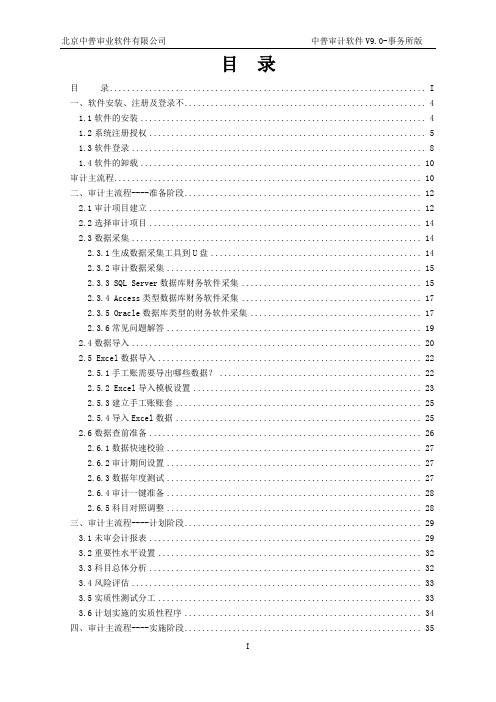
4.1 实施阶段-基本查账工具 ..................................................... 35
4.1.1 科目汇总查询 .......................................................... 35
2.3.1 生成数据采集工具到 U 盘 ................................................ 14 2.3.2 审计数据采集 .......................................................... 15 2.3.3 SQL Server 数据库财务软件采集 ......................................... 15 2.3.4 Access 类型数据库财务软件采集 ......................................... 17 2.3.5 Oracle 数据库类型的财务软件采集 ....................................... 17 2.3.6 常见问题解答 .......................................................... 19 2.4 数据导入 .................................................................. 20 2.5 Excel 数据导入 ............................................................ 22 2.5.1 手工账需要导出哪些数据? .............................................. 22 2.5.2 Excel 导入模板设置 .................................................... 23 2.5.3 建立手工账账套 ........................................................ 25 2.5.4 导入 Excel 数据 ........................................................ 25 2.6 数据查前准备 .............................................................. 26 2.6.1 数据快速校验 .......................................................... 27 2.6.2 审计期间设置 .......................................................... 27 2.6.3 数据年度测试 .......................................................... 27 2.6.4 审计一键准备 .......................................................... 28 2.6.5 科目对照调整 .......................................................... 28 三、审计主流程----计划阶段 ...................................................... 29 3.1 未审会计报表 .............................................................. 29 3.2 重要性水平设置 ............................................................ 32 3.3 科目总体分析 .............................................................. 32 3.4 风险评估 .................................................................. 33 3.5 实质性测试分工 ............................................................ 33 3.6 计划实施的实质性程序 ...................................................... 34 四、审计主流程----实施阶段 ...................................................... 35
中普集团审计及合并报表系统—操作说明
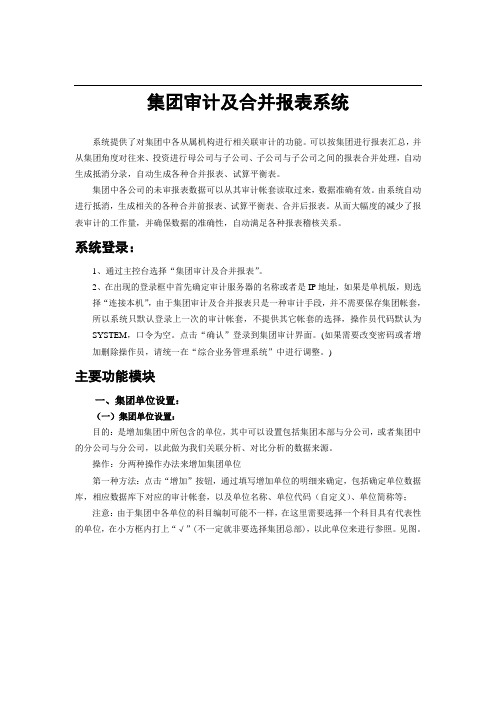
集团审计及合并报表系统系统提供了对集团中各从属机构进行相关联审计的功能。
可以按集团进行报表汇总,并从集团角度对往来、投资进行母公司与子公司、子公司与子公司之间的报表合并处理,自动生成抵消分录,自动生成各种合并报表、试算平衡表。
集团中各公司的未审报表数据可以从其审计帐套读取过来,数据准确有效。
由系统自动进行抵消,生成相关的各种合并前报表、试算平衡表、合并后报表。
从而大幅度的减少了报表审计的工作量,并确保数据的准确性,自动满足各种报表稽核关系。
系统登录:1、通过主控台选择“集团审计及合并报表”。
2、在出现的登录框中首先确定审计服务器的名称或者是IP地址,如果是单机版,则选择“连接本机”,由于集团审计及合并报表只是一种审计手段,并不需要保存集团帐套,所以系统只默认登录上一次的审计帐套,不提供其它帐套的选择,操作员代码默认为SYSTEM,口令为空。
点击“确认”登录到集团审计界面。
(如果需要改变密码或者增加删除操作员,请统一在“综合业务管理系统”中进行调整。
)主要功能模块一、集团单位设置:(一)集团单位设置:目的:是增加集团中所包含的单位,其中可以设置包括集团本部与分公司,或者集团中的分公司与分公司,以此做为我们关联分析、对比分析的数据来源。
操作:分两种操作办法来增加集团单位第一种方法:点击“增加”按钮,通过填写增加单位的明细来确定,包括确定单位数据库,相应数据库下对应的审计帐套,以及单位名称、单位代码(自定义)、单位简称等;注意:由于集团中各单位的科目编制可能不一样,在这里需要选择一个科目具有代表性的单位,在小方框内打上“√”(不一定就非要选择集团总部),以此单位来进行参照。
见图。
(图一)单位设置第二种方法:通过“快速设置本集团包含单位”来确定单位数据库及所包含的审计帐套,可以同时增加集团中多个单位,只需在选择的帐套前打勾就行。
另外,我们可以通过“修改”、“删除”按钮来对已设置单位进行调整,值得注意的是,系统会默认保留最后一个单位不能被删除。
中普审计软件内置350多个财务软件接口(新)-2015.9.16.综述
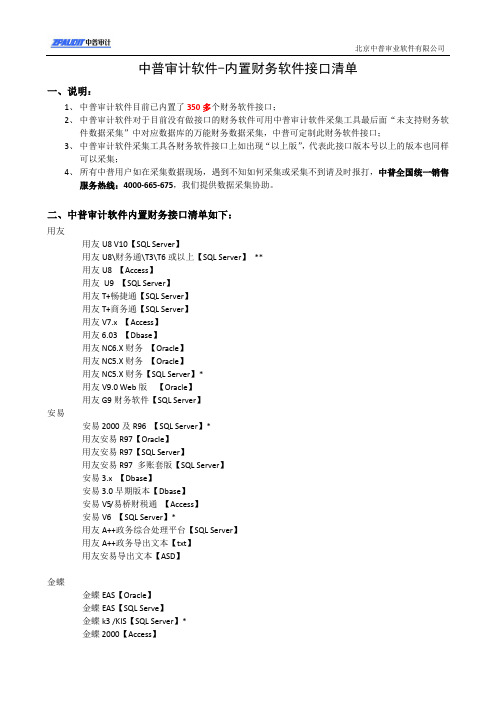
信德财务【SQL Server】
云因财务
云因财务【Access】
云因财务新版【Oracle】
新兴财务软件
新兴财务软件【Access】
新兴财务【SQL Server】
仁寿财务
仁寿财务【SQL Server】*
思创财务软件
思创财务软件【SQL Server】*
中网财务软件
中网财务软件【SQL Server】*
新中大A3 I6 ERP【Sybase】
新中大A3 I6 ERP【SQL Anywhere】
新中大A3 I6 ERP【SQL Server】*
新中大A3 I6 ERP【Oracle】
新中大银色快车/公共财政7.0【SQL Server】*
新中大工会版_集团版【Oracle】
新中大工会版_单机版【SQL Anywhere】
中普审计软件-内置财务软件接口清单
一、说明:
1、中普审计软件目前已内置了350多个财务软件接口;
2、中普审计软件对于目前没有做接口的财务软件可用中普审计软件采集工具最后面“未支持财务软件数据采集”中对应数据库的万能财务数据采集,中普可定制此财务软件接口;
3、中普审计软件采集工具各财务软件接口上如出现“以上版”,代表此接口版本号以上的版本也同样可以采集;
4、所有中普用户如在采集数据现场,遇到不知如何采集或采集不到请及时报打,中普全国统一销售服务热线:4000-665-675,我们提供数据采集协助。
二、中普审计软件内置财务接口清单如下:
用友
用友U8 V10【SQL Server】
用友U8\财务通\T3\T6或以上【SQL Server】**
用友U8【Access】
万能Win2001【Access】
实训收获和心得体会100字【7篇】
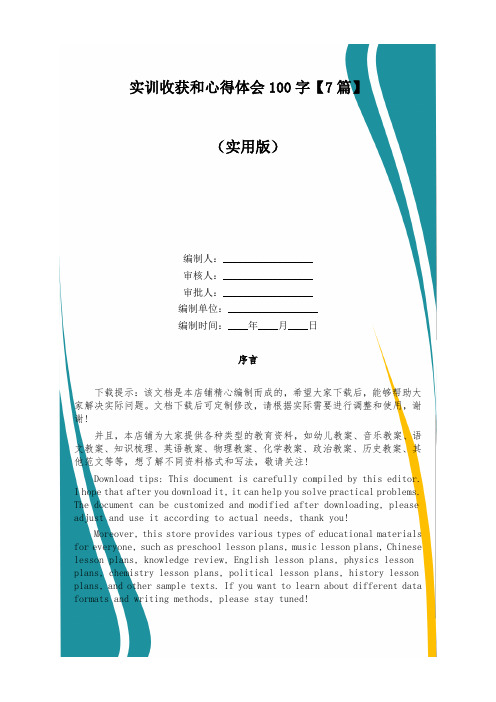
实训收获和心得体会100字【7篇】(实用版)编制人:__________________审核人:__________________审批人:__________________编制单位:__________________编制时间:____年____月____日序言下载提示:该文档是本店铺精心编制而成的,希望大家下载后,能够帮助大家解决实际问题。
文档下载后可定制修改,请根据实际需要进行调整和使用,谢谢!并且,本店铺为大家提供各种类型的教育资料,如幼儿教案、音乐教案、语文教案、知识梳理、英语教案、物理教案、化学教案、政治教案、历史教案、其他范文等等,想了解不同资料格式和写法,敬请关注!Download tips: This document is carefully compiled by this editor.I hope that after you download it, it can help you solve practical problems. The document can be customized and modified after downloading, please adjust and use it according to actual needs, thank you!Moreover, this store provides various types of educational materials for everyone, such as preschool lesson plans, music lesson plans, Chinese lesson plans, knowledge review, English lesson plans, physics lesson plans, chemistry lesson plans, political lesson plans, history lesson plans, and other sample texts. If you want to learn about different data formats and writing methods, please stay tuned!实训收获和心得体会100字【7篇】本店铺为您整理的实训收获和心得体会100字【7篇】,供大家参考与学习。
- 1、下载文档前请自行甄别文档内容的完整性,平台不提供额外的编辑、内容补充、找答案等附加服务。
- 2、"仅部分预览"的文档,不可在线预览部分如存在完整性等问题,可反馈申请退款(可完整预览的文档不适用该条件!)。
- 3、如文档侵犯您的权益,请联系客服反馈,我们会尽快为您处理(人工客服工作时间:9:00-18:30)。
中普审计软件应用培训授课人:许志坚 2010年2月6日一、中普审计管理平台总体介绍中普审计管理平台先通过专门的采集工具采集得到企业财务、进销存、ERP等管理信息系统数据,再经过数据转换等数据流加工处理,生成审计数据中心;然后通过软件预设的各种专家查询模块实现计算机的批量自动查账,以及通过软件提供的各种查账工具实现人机结合查账,通过计算、统计、分析、筛选,实现高级的自定义查账;最后,对不同查账方法发现的审计疑点进行查证(查看原始凭证、票据),生成疑点、问题记录,并根据问题记录自动生成工作底稿、审计报告等文书。
二、基本功能介绍(一)系统维护1.用户切换-更换操作员、更改口令2.注册授权-授权单位注册授权单位:祥浩会计师事务所有限责任公司授权码:选择相应软件狗号的审计软件加密狗的授权码点击“测试是否安装狗”若显示:可以检测到USB软件狗,若不能检测到就需要安装加密狗驱动程序;点击”注册”按纽进行注册授权,若显示:软件狗授权码正确,或显示不正确,检查授权码是否正确。
3.系统初始化操作员设置及授权:系统默认只有系统管理员有此项权限,要增加操作员及对其进行授权,需切换到系统管理员(以system登录)后方能进行。
“操作员设置及授权”-“增加”增加操作员并对其进行授权。
在“操作员设置及授权”界面也可删除或修改操作员。
4.系统维护工具“数据库维护工具”“账套备份及维护”“数据库访问权限”(只有操作管理员SYSTEM有此权限)只作简要介绍,一般不轻易使用“生成数据采集用U盘”-从审计软件中生成放到U盘中的用于采集财务软件数据的工具。
5.高级维护工具-申请远程协助,通过网络直接向中普审计软件公司的技术人员请求帮助。
(二)财务查询△采集转换:1.审计数据的采集--结合实例操作采集方式11.1采集前的准备1.1.1将安装光盘或安装文件原始目录下的:“\数据采集工具\数据采集工具.zip”文件拷贝到U盘或移动硬盘;或者采用“生成数据采集用U盘”功能生成;1.1.2将数据采集工具整个目录,拷贝到装有财务软件的客户机上,再采集,速度会快些,主要是U盘的文件传输速度要比硬盘慢;注意事项:进点采集前对U盘或移动硬盘进行杀毒,避免感染客户的机器,有利于保护客户的财务数据。
1.2采集的方式(可参考中普审计软件“帮助”-系统功能特点-模块1:数据采集及转换)1.2.1在被审单位财务服务器上运行采集工具1.2.2在客户机上运行采集工具:选择一台可以正常访问财务服务器的客户机进行采集。
被审单位不同意对服务器直接操作的情况下,对用友8.1/7.0、金碟7.0、金算盘、福建华兴等数据库类型为Access的财务数据与新中大、远方等采用dbase/paxdox数据库的财务数据,也可以采用拷贝整个数据库文件或目录的方法,然后再拷贝到审计机器上进行采集。
1.3数据采集操作指南第1步:选择财务软件A)首先输入采集数据的单位名称;B)然后要知道被审单位采用什么类型的财务软件,由于本系统支持的财务软件较多,用户可以通过【软件名称检索】功能快速找到相应的财务软件及版本。
C)本软件支持自动搜索财务软件功能,也就是说用户可以在不知道被审单位安装了何种财务软件或财务软件版本时,系统可自动搜索出相关信息。
用户可点击【搜索本机安装了哪种财务软件?安装在哪个目录下?】按钮来实现。
第2步:选择采用的数据库类型此步骤系统会自动选择,不需要用户更改,系统会根据财务软件自动选择相应的数据库类型;具体也可以询问财务系统管理员;第2.1步:如何输入数据库连接参数?(关键)(1)此步骤难度较大,请按照提示操作;(2)请多用采集助手;特别是“快速搜索功能”(3)连接参数输入过程中,对大型数据库,一般会设置数据库密码的,请联系数据库管理员,否则无法采集;第2.2步:如何识别财务版本?(1)某些财务软件公司提供多种版本的财务软件,这些版本的数据库结构可能存在差异;(2)财务人员可能不能确定是哪个版本?(3)在点击“先连接测试”,并连接成功后,请点击按钮“当前库对应财务软件识别”,系统会自动识别企业采用的财务软件;(4)本采集工具对财务软件的支持是向下兼容的,如采集工具写的是4.X或以上,则表明支持后续版本。
第2.3步:要学会使用验证功能(1)验证功能的设计目的是:采集前先看一下数据库的内容,确保采集的数据是自己想要的。
(2)验证功能有三个:帐套信息、凭证信息、帐套年度。
采集前,可以进行如下选择:A)采集起始年度B)采集后文件是否需要压缩;(一般要采用压缩格式)C)是否需要采集固定资产、报表、进销存数据采集不成功,可能的原因:A、未输入正确的数据库密码 B、用户的电脑设置了防火墙,使采集工具不能正常使用。
用友等典型的SQL SERVER类型数据库的采集方法:第1步:输入财务服务器名称或IP地址(通过网上邻居查看,或询问系统管理员)。
如果是在财务服务器上直接采集,单击【Sql Server助手】,在弹出来的下拉式框中选择【在服务器上采集:获取本机机器名】或【在服务器上采集:获取本机IP】可自动获取;第2步:输入数据库的访问用户名。
(默认为SA)第3步:输入数据库访问口令,一般情况下是为空。
若财务系统管理员设置过数据库口令,请被审单位财务系统管理员协助输入,(此步必做,注意此口令为财务软件后台数据库访问口令,而非财务软件操作人员口令)第4步:点击【Sql Server助手】的下拉式箭头,单击【快速搜索下面服务器上此财务软件数据库】进行搜索,从【选择搜索结果】中选中需采集的数据库,再对数据库进行采集,也可以直接单击【Sql Server助手】的下拉式箭头中的【第4步:取该服务器已有数据库信息】;(对于用友软件,也可以直接输入数据库的名称:UFDATA_账套号_年度(如2008))第5步:点击【验证1:查看账套信息】、【验证2:查看凭证信息】、【验证3:查看账套年度】三个验证按钮来确认是否是需要采集的数据。
实际采集例子:数据库类型为ACCESS,此类数据库为直接拷到审计机器中再进行采集。
(实际操作)提示:根据目前工作底稿要求(往来明细的账龄要有3年以上的数据),至少要采集3年的数据。
采集方式2的介绍:拷贝数据库备份文件或原始数据库文件到分析系统,再恢复到相应数据库中,然后利用采集工具进行采集,操作稍复杂,分析系统需要安装相应的数据库服务器软件;在这里主要介绍如何利用中普审计软件采集工具采集采用SQL数据库的财务软件(如用友UFERP\用友财务通8.2及以上的版本\远光财务3.0以上版本等软件)的数据库备份文件(如UFDATA.MD\UFDATA.BA等文件)主要工作流程:(1)获得被审计单位的数据库备份文件或原始数据库文件;(2)安装sql2000 pro数据库;(3)恢复数据库备份文件:进入审计采集工具-附加工具-数据库备份及恢复-选择SQL SEVER数据恢复-选择备份文件-开始恢复;(4)采集数据:选择被审计单位的财务软件版本对上述已恢复的数据库文件进行采集。
手工账数据的导入介绍:如果被审计单位不同意在其机器上进行采集或拒绝提供财务软件的备份数据,可以尽量让提供被审计单位其科目明细余额表及凭证库、及辅助核算科目汇总表的电子表格,科目明细余额表应包含科目代码、科目名称、期初科目余额等内容;凭证库的内容应包括凭证制单时间、凭证种类、凭证号、摘要、科目代码、科目名称、借方金额、贷方金额、涉及辅助核算的,还应有往来单位代码、往来单位名称、项目核算代码、项目核算名称、个人核算代码、个人核算名称、部门核算代码、部门核算名称等内容;辅助核算科目汇总表应包括核算项目代码、核算科目名称、期初余额等内容。
(1)建立需要转换的数据库。
(2)进入“手工账数据的导入”—新建账套—选择导入的格式对应模板(需要设置)—选择导入所属年度—导入科目明细余额表及凭证库、及辅助核算科目汇总表(要求的格式为EXCEL表格)关键:选择导入的格式对应模板的设置(3)重新记账。
如果需导入两年以上数据,需执行“数据准备及测试”中的“跨年度记账重新汇总”功能。
(4)财务软件数据导入注意事项:①数据按年导入,1次只能导入1年数据;②科目汇总表只需导入1次,但必须包含科目年初数列③本导入工具支持excel大文件高速导入,可1次导入1年凭证,也可以按月导入,④辅助核算汇总表可以按科目分别导入,但必须包含科目年初数列;辅助核算汇总表一般需要导入:应收账款、其他应收款、预付账款、长期应收款、应付账款、其他应付款、预收账款、长期应付款等往来科目;其他辅助核算科目如:项目核算、个人核算、部门成本核算也可以根据需要导入。
⑤财务软件数据导入完成后:主界面->财务查询->选择帐套->数据准备及测试->各种校验《采用手工导入“财务数据导出的Excel文件”方式,等同于直接采集、转换数据》⑥若财务软件导出为:XML/hTML/TXT/DBF等请先导入到excel中,存为excel文件,再在本系统中导入。
2、转换数据(导入)--结合实例操作第1步:转换到哪个数据库中:新建数据库:选择“被审计单位对应的数据库”或“本单位本部对应的数据库”—“新建”—录入“单位名称”注意:每转换一个新单位的数据,必须新建一个数据库,不能把两个不同单位的数据转换到同一个数据库中,否则不能正常生成底稿。
第2步:选择数据所在的位置:有三种情况可供选择(数据在本机上;数据在U盘上;数据为压缩格式)一般选择“数据为压缩格式”,选择所采集到的财务软件数据,解压所采集到的数据:“解压”3、选择需要转换的账套;4、选择转换后的账套;如选择可将不同年度的数据合并到一个账套中(目的是将来方便生成账龄分析表)△数据准备:--结合账套1举例第1步:选择项目账套第2步:设置查账期间:确定查账和所生成的底稿的截止日期第3步:行业科目对照:确定被审计单位所使用的会计科目中与行业会计制度模板中不相匹配的特殊科目,以便将来单独制作底稿;第3步:数据准备及测试:包括以下需要校验的内容-账户平衡校验:验证被审计单位账套数据中“资产+成本”是否等于“负债+所有者权益+损益”;损益类科目冲销校验:本功能解决企业财务核算不规范的问题,如收入冲销记借方,成本冲销记贷方,重新校验后的账户数据才能反映被审计单位的真实业务;年度间科目结转校验:科目上年年末余额与本年年初余额比较,如果无差异,则表示科目上年年末余额与本年年初余额完全一致;如果有差异,则表示科目上年年末余额与本年年初余额不完全一致,软件校验结果会显示具体差异的情况;凭证校验及红字对冲检查:凭证准确性校验、凭证分录统计、凭证合规性校验、红字对冲检查(红字对冲的凭证一般属异常情况,应仔细检查);历年科目设置连续性校验:一般情况下,采用财务软件核算的情况下,年末结账时当期的会计科目名称及余额自动结转第二年度,如果发现各年度间的科目设置及余额不相符,应向被审计单位询问原因,如是否第二个年度财务核算系统是否重新初始化?历年科目设置应保持连续性,若不连续,则生成的账龄分析表不可靠。
